Autor: TechieWriter
Ako odstrániť reklamy z desktopovej aplikácie uTorrent bez zakúpenia verzie Pro: - Už vás nebaví vidieť reklamy vo vašom uTorrent desktopová aplikácia? Kedykoľvek sa pokúsite odstrániť reklamy, zobrazí sa výzva na aktualizáciu aplikácie zakúpením verzie Pro? A rozhodli ste sa, že by ste si mali zaobstarať verziu Pro, len aby ste sa zbavili reklám? POČKAŤ!! Na zbavenie sa reklám nemusíte mať verziu Pro. Ak chcete efektívne odstrániť reklamy z vášho účtu, postupujte podľa pokynov uvedených nižšie uTorrent desktopová aplikácia.
KROK 1
- Spustite uTorrent desktopová aplikácia. Reklamnú oblasť uvidíte v aplikácii. Ak chcete reklamy odstrániť, kliknite na ikonu možnosti kartu a potom ďalej Predvoľby.
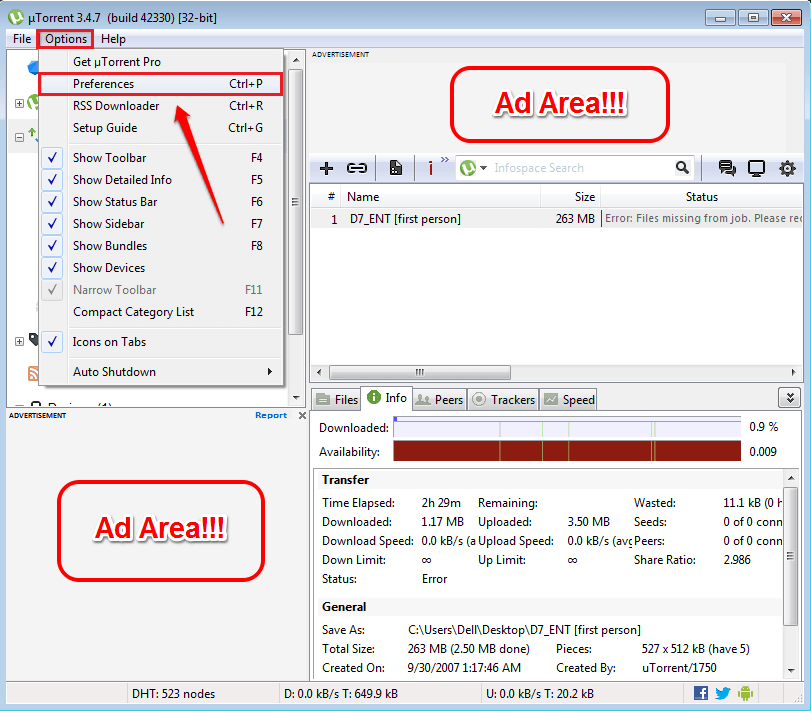
KROK 2
- Bolo pomenované nové okno Predvoľby otvára sa. Nájdite a kliknite na názov s názvom Pokročilé z ľavej tably okna.
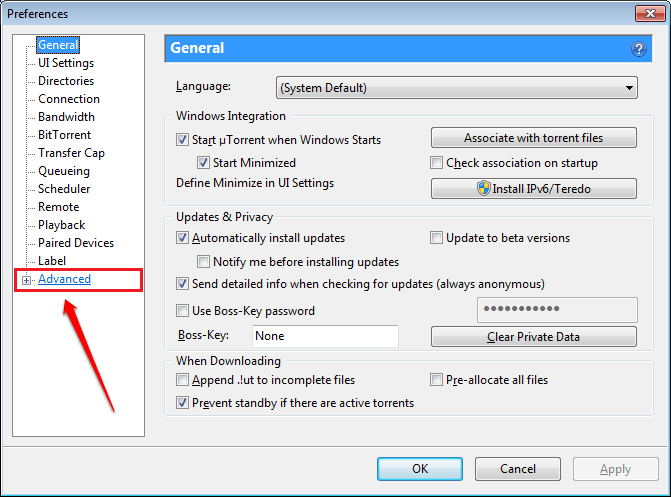
KROK 3
- V pravej časti okna Predvoľby okno, uvidíte a Filtrovať políčko a pod tým veľa vlajok.
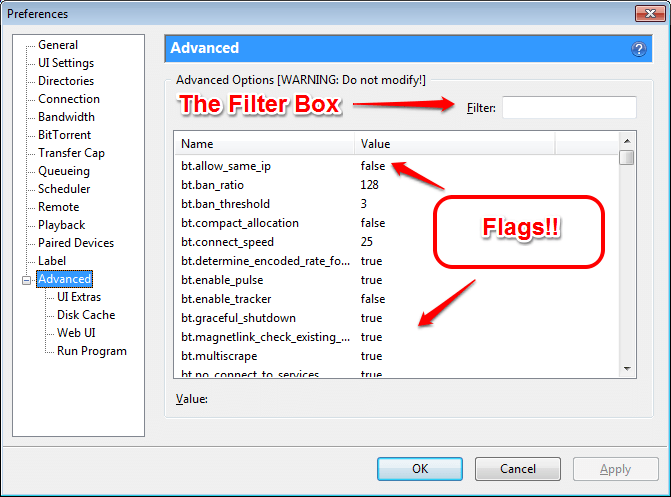
KROK 4
- Musíte nájsť a vyhľadať nejaké príznaky a deaktivovať ich. Za týmto účelom skopírujte a vložte príznak offers.left_rail_offer_enabled alebo left_rail_offer v Filtrovať škatuľu a počkajte, kým sa vlajka objaví.
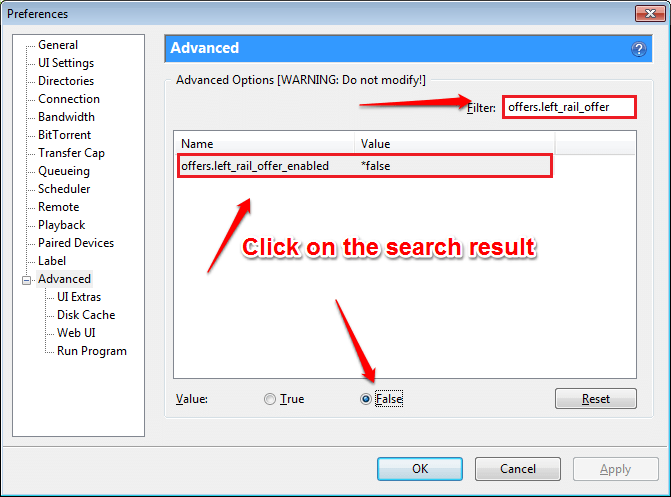
- Keď sa vo výsledku vyhľadávania objaví príznak, začiarknite prepínač zodpovedajúci Falošné možnosť vypnúť. Netrafte Ok zatiaľ máme niekoľko ďalších príznakov, ktoré je možné deaktivovať.KROK 5
- Ako ďalšie hľadajte vlajku gui.show_plus_upsell a deaktivujte aj tento príznak.
-
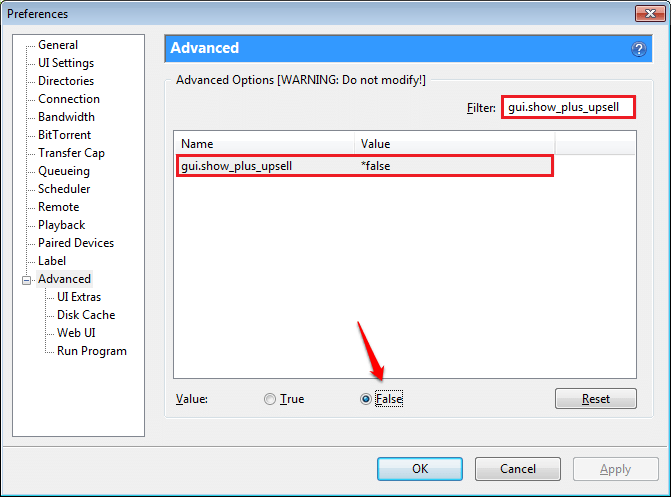
KROK 6
- Rovnako existuje niekoľko ďalších príznakov, ktoré musíte deaktivovať. Celý zoznam zakázaných príznakov je nasledujúci.
offers.left_rail_offer_enabled / left_rail_offer. gui.show_plus_upsell. offers.sponsored_torrent_offer_enabled / sponsored_torrent_offer_enabled. bt.enable_pulse. gui.show_notorrents_node. offers.content_offer_autoexec.
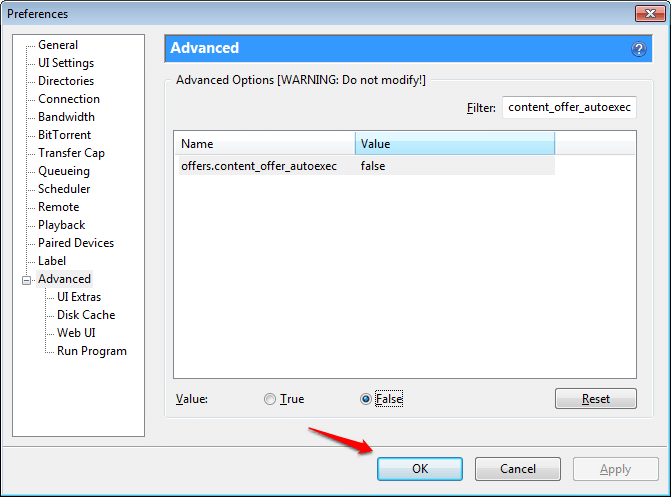
- Keď skončíte s vypínaním všetkých spomenutých vlajok, môžete stlačiť Ok tlačidlo v dolnej časti.
- KROK 7
- Viola!! Ak sa vrátite k svojmu uTorrent môžete vidieť, že reklamná oblasť je už dávno preč! Užite si to!
-
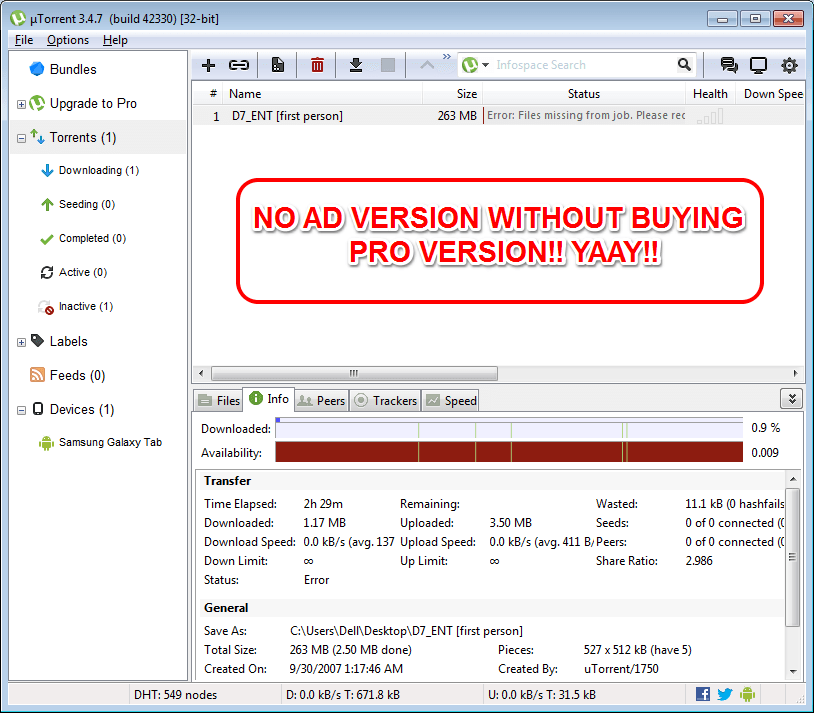
Dúfam, že vám článok bol užitočný. Ak sa vám niektorý z krokov nepodaril, neváhajte zanechať komentár, radi vám pomôžeme. Vráťte sa pre viac, pretože tu na vás vždy čaká niečo nové.


